好看的照片如果加上好的相框,效果就更好看。下面的教程介紹一款比較古典的相框的制作方法。
主體制作部分是花紋部分,雖然可以用一些花紋筆刷來制作花紋部分。不過筆刷是沒有立體感的,要想效果真實,還是需要用手工來慢慢打造。
最終效果

1、新建一個600 * 800 像素的文件,把背景填充顏色:#cdb26d,效果如圖1。
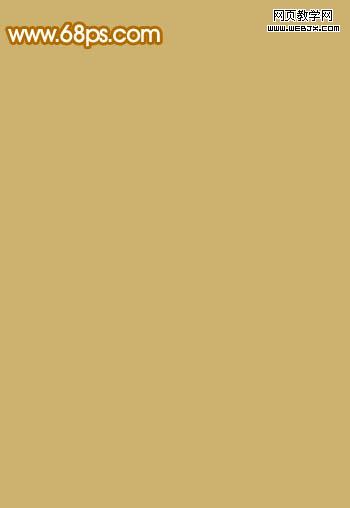
<圖1>
|||
2、新建一個圖層,用鋼筆工具勾出下圖所示的選區,選擇漸變工具,顏色設置如圖3,拉出圖4所示的線性漸變。
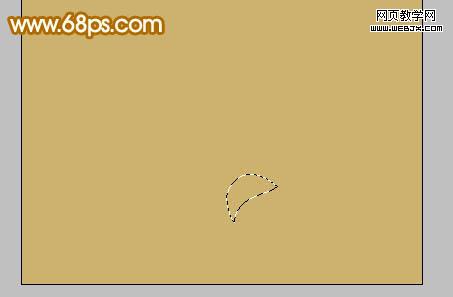
<圖2>
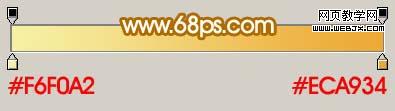
<圖3>
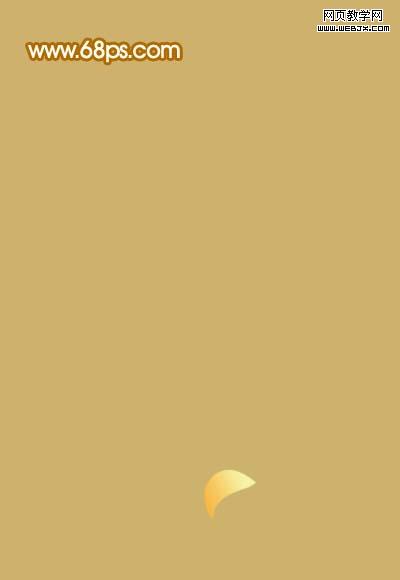
<圖4>
|||
3、新建一個圖層,用鋼筆工具勾出暗調部分選區,拉上漸變色,效果如下圖。

<圖5>
4、用鋼筆工具勾出高光部分選區,新建一個圖層填充白色,如下圖。

<圖6>
5、在背景圖層上面新建一個圖層,同樣的方法制作花紋的其它部分,過程如圖7-10。制作的時候要注意好層次關系。

<圖7>

<圖8>

<圖9>

<圖10>
|||
6、把剛才制作的花紋圖層都合并,然后復制一層,執行:編輯 > 變換 > 水平翻轉,然后跟底部的花紋對接起來,效果如下圖。

<圖11>
7、底部的花紋做好后,把兩個圖層合并,再復制一層,執行:編輯 > 變換 > 垂直翻轉,移到圖層的上面,效果如下圖。

<圖12>
|||
8、在背景圖層上面新建一個圖層,用橢圓選框工具拉出圖13所示的橢圓選區,選擇漸變工具,顏色設置如圖14,拉出圖15所示的線性漸變。
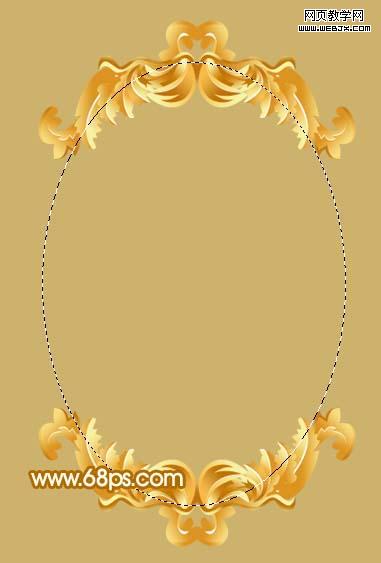
<圖13>
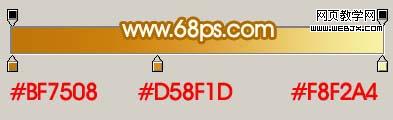
<圖14>

<圖15>
|||
9、取消選區后,雙擊圖層調出圖層樣式,參數設置如圖16,17,效果如圖18。

<圖16>
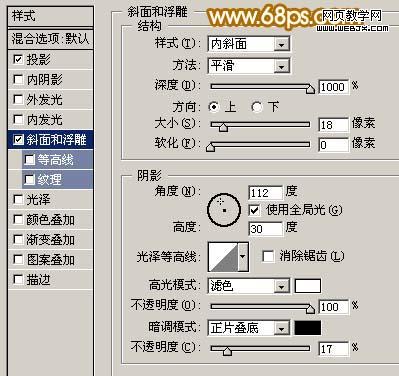
<圖17>

<圖18>
10、新建一個圖層,用橢圓選框工具拉一個稍小的橢圓選區,拉上漸變色,效果如下圖。

<圖19>
|||
11、新建一個圖層,用橢圓選框工具在中間拉一個橢圓選區,填充顏色:#fffae0,效果如下圖。

<圖20>
12、雙擊圖層調出圖層樣式,適當加些內陰影,效果如下圖。

<圖21>
13、新建一個圖層,用鋼筆工具勾出相框的反光部分,然后拉上漸變色,效果如圖22,23。

<圖22>

<圖23>
|||
14、大致的效果做好后,適當加上一些投影效果,如下圖。

<圖24>
15、最后加上自己喜歡的照片,完成最終效果。

<圖25>
新聞熱點
疑難解答